Come aprire un elemento nel Finder da Spotlight su macOS
Spotlight può trovare qualsiasi cosa se funziona bene. Quando cerchi qualcosa, puoi usare i tasti freccia su / giù per scorrere i risultati mostrati da Spotlight e quando tocchi il tasto Invio / Ritorno, l'oggetto si apre. Ciò significa che se l'elemento selezionato è un film / video, verrà riprodotto nel lettore video predefinito sul Mac. L'elemento si apre sostanzialmente ma se non si desidera aprire l'elemento e si è più interessati all'apertura della cartella in cui si trova l'elemento, è necessario modificare la modalità di selezione dell'elemento. Per aprire un elemento nel Finder da Spotlight, devi tenere premuto il tasto Comando quando tocchi Enter / Return.

Apri in Finder da Spotlight
Il trucco è vecchio ma non molte persone lo conoscono o lo usano fino a quando non ne hanno bisogno. Rapporti Macworld che se si tiene premuto il tasto Comando quando si tocca il tasto Invio, si aprirà una finestra del Finder nella posizione esatta in cui si trova il file selezionato. Puoi anche usare Comando + R invece del tasto Comando + Invio.

Se tieni premuto il tasto Comando e non tocchi Invio, sarai in grado di vedere la posizione del file nella parte inferiore del riquadro di anteprima.
Non c'è altro modo per aprire il file in Finder. Non esiste un menu di scelta rapida che puoi visualizzare per aprire un elemento nel Finder da Spotlight senza usando un tasto modificatore. È possibile sostituire toccando il tasto Invio con un doppio clic, ma è comunque necessario tenere premuto il tasto Comando.
Quando apri un elemento nel Finder da Spotlight, questo verrà evidenziato nella cartella. Ciò è più ovvio se la vista cartelle è impostata sulla vista elenco. Se è impostato su qualsiasi altro tipo di vista, dovrai cercare l'elenco per trovarlo. Sarà comunque evidenziato, quindi non è difficile, richiede solo un po 'più di tempo.
Tenendo premuto il tasto Comando quando si evidenzia un risultato in Spotlight si rivela il suo percorso ma non è possibile copiare il percorso negli Appunti. Non è possibile fare clic con il pulsante destro del mouse sul percorso quando viene visualizzato e non esistono altri tasti modificatori che possono essere utilizzati per copiare il percorso. Se vuoi copiare il percorso, dovrai aprire l'elemento in Finder, quindi copiare il percorso da lì. Sembra piccola ma questa opzione dovrebbe essere presente ed è strano che Apple l'abbia omessa.
Ricerca
Messaggi Recenti
Come convertire un AppleScript in un'app su macOS
Gli script sono un ottimo modo per automatizzare il lavoro ed esist...
Come sincronizzare i messaggi con iCloud su iOS e MacOS
Una delle cose più grandi di un backup di iPhone e il ripristino da...
Montare iPhone e iPad nel Finder come unità disco USB locale [Mac]
Gli stessi sviluppatori dietro al popolare iPhone Explorer hanno la...


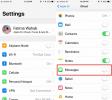
![Montare iPhone e iPad nel Finder come unità disco USB locale [Mac]](/f/2209dd402389d9b47541d4a1912b0c18.jpg?width=680&height=100)